TTEP.CN > 故障 >
win10系统鼠标性能怎么设置在哪 win10电脑鼠标的高级设置在哪介
win10系统鼠标性能怎么设置在哪 win10电脑鼠标的高级设置在哪介绍。我们在使用电脑的时候,总是会遇到很多的电脑难题。当我们在遇到了需要在Win10电脑中对鼠标进行设置的时候,我们应该怎么操作呢?一起来看看吧。
Win10系统鼠标性能怎么设置?
1、首先,在左下角的搜索框中输入“控制面板”,点击进入控制面板。
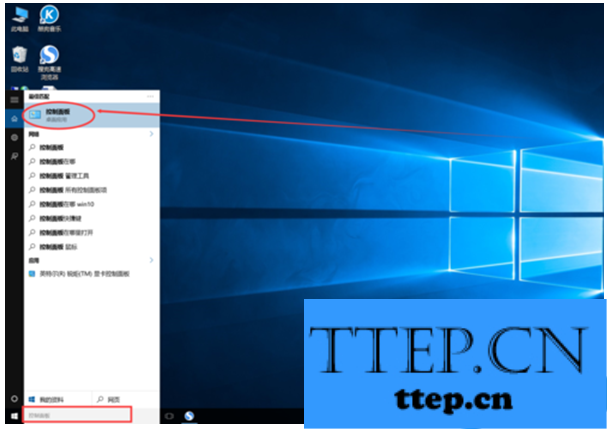
2、找到“鼠标”,点击进入。
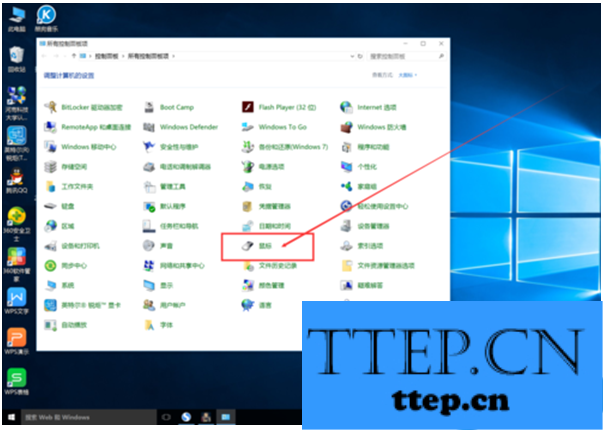
3、点击上方的“鼠标键”,进入后设置鼠标速度快慢。
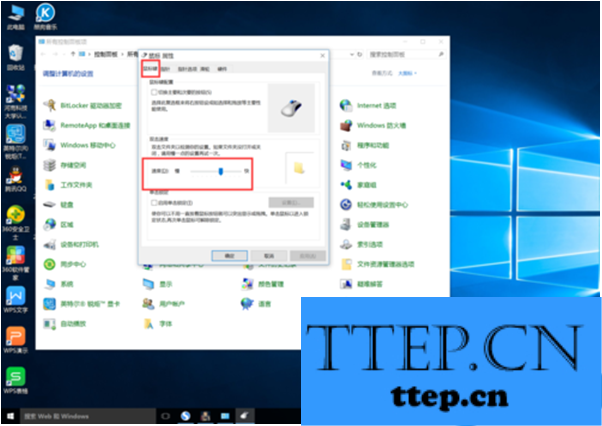
4、点击上面的“指针”,进入之后点击“方案”选择自己喜欢的指针类型。
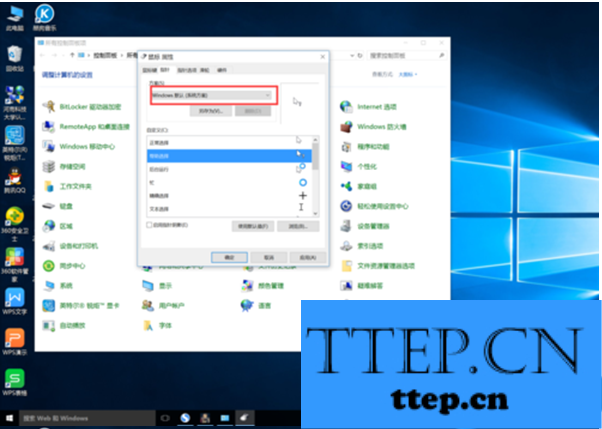
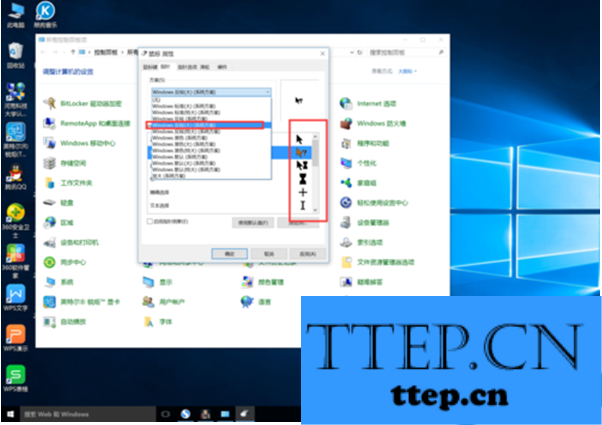
5、点击指针类型,即可设置指针移动的速度等内容。
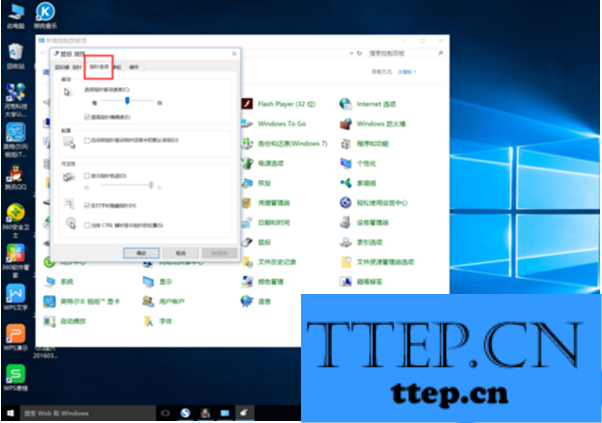
6、点击滑轮,即可设置滑轮内容。

对于我们在遇到了需要进行这样的操作的时候,我们就可以利用到上面给你们介绍的解决方法进行处理,希望能够对你们有所帮助。
Win10系统鼠标性能怎么设置?
1、首先,在左下角的搜索框中输入“控制面板”,点击进入控制面板。
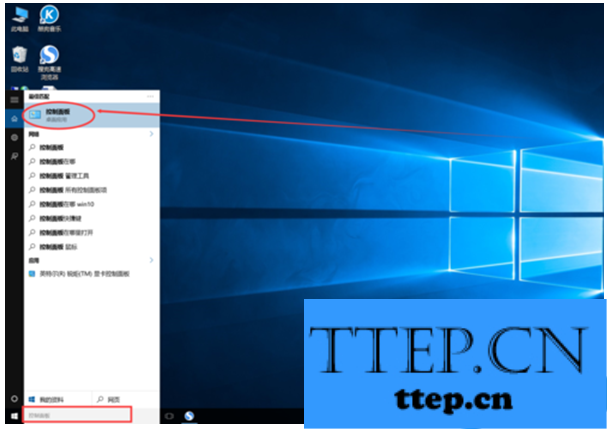
2、找到“鼠标”,点击进入。
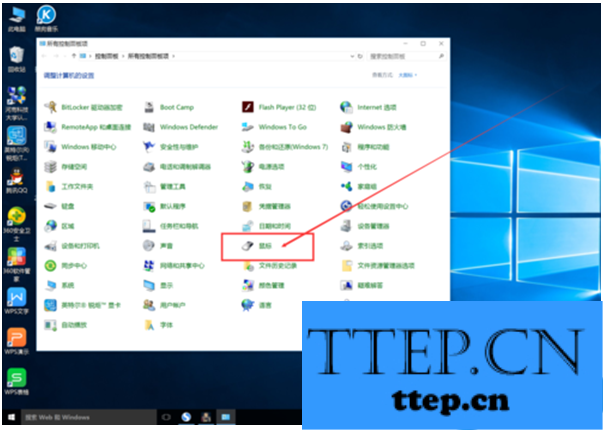
3、点击上方的“鼠标键”,进入后设置鼠标速度快慢。
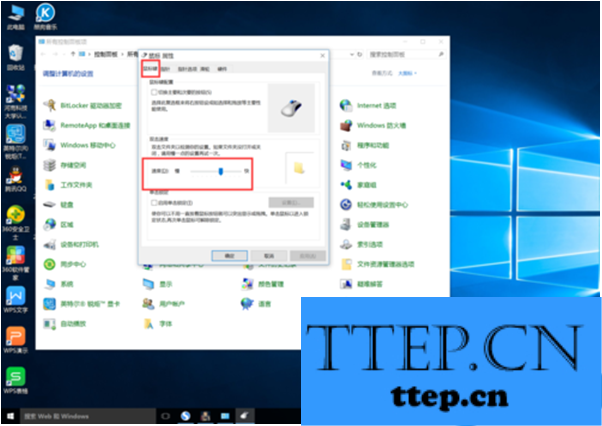
4、点击上面的“指针”,进入之后点击“方案”选择自己喜欢的指针类型。
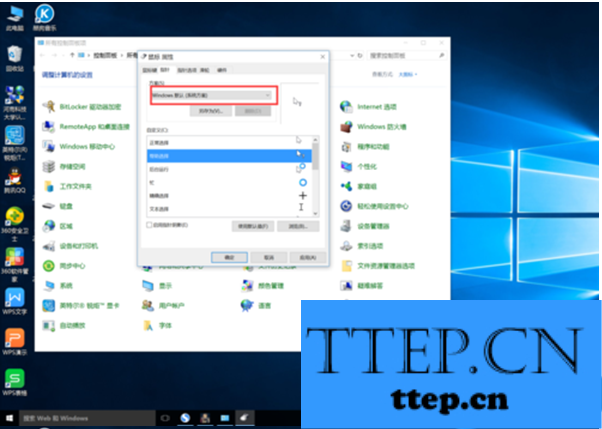
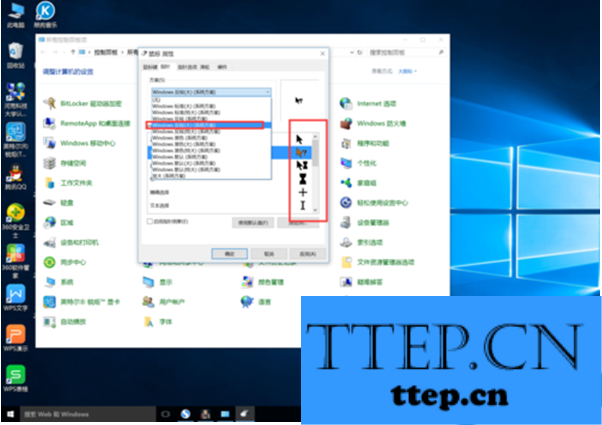
5、点击指针类型,即可设置指针移动的速度等内容。
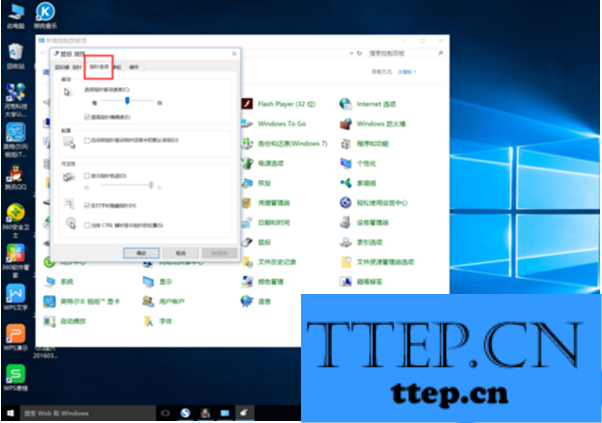
6、点击滑轮,即可设置滑轮内容。

对于我们在遇到了需要进行这样的操作的时候,我们就可以利用到上面给你们介绍的解决方法进行处理,希望能够对你们有所帮助。
- 上一篇:Win10系统下中英文输入法无法切换 Win10输入法中英文切换不了怎
- 下一篇:没有了
- 最近发表
- 赞助商链接
